WebcamMax 8.0.7.8
V našem življenju so pogosto primeri, kamor potrebujemo fotoaparat, da posnamemo pomembno pritožbo ali videoposnetek za svoj spletni dnevnik. Težava je v tem, da nimate vedno ročne kamere. Vendar pa tisti ljudje, ki imajo spletno kamero, kupijo ločeno ali vstopajo v napravo prenosnega računalnika, je vedno tam. Če želite snemati videoposnetek s tem fotoaparatom, potrebujete posebne programe, ki lahko to naredijo, in eno takšno je Webkam Max.
WebcamMax je preprosto in priročno orodje, ki vam omogoča snemanje videa iz spletne kamere z zvokom. Ta izdelek ima veliko dodatne funkcije, zaradi česar je zabavno.
Lekcija: Kako snemati video iz spletne kamere v WebcamMax
Svetujemo vam, da si ogledate: Najboljši programi za snemanje videa iz spletne kamere
Vsebina
Snemanje videa
Ključna funkcija tega programa je snemanje videa. Za začetek snemanja preprosto pritisnite ustrezni gumb (1). Med snemanjem video lahko ustavite (2) in nadaljujete s pritiskom istega gumba.
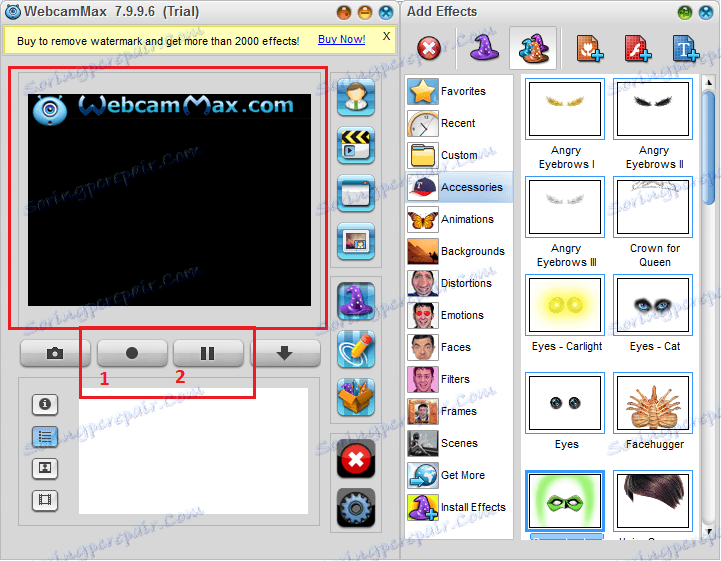
Fotografije med snemanjem
V oknu s predogledom lahko fotografirate, kaj je trenutno prikazano (1). Vse posnete fotografije bodo shranjene v jezičku za slike in jih boste lahko videli v realnem času (2).
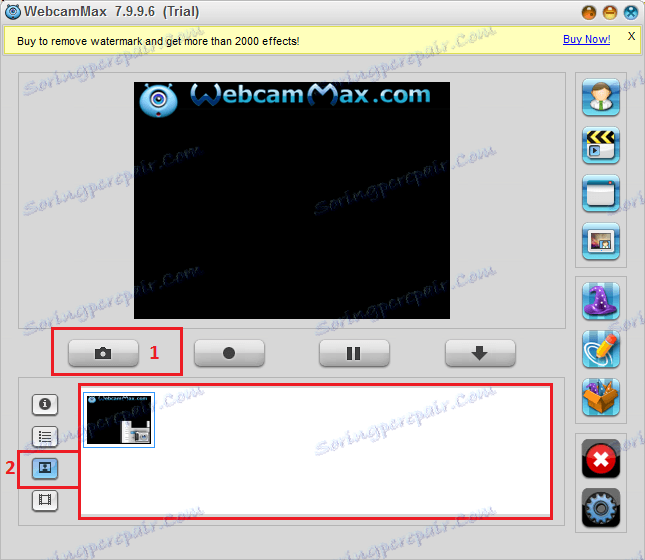
Gledanje videoposnetkov
Roleri, ki jih posnamete, so shranjeni v posebnem zavihku, kjer jih je mogoče gledati tudi v vgrajenem predvajalniku.
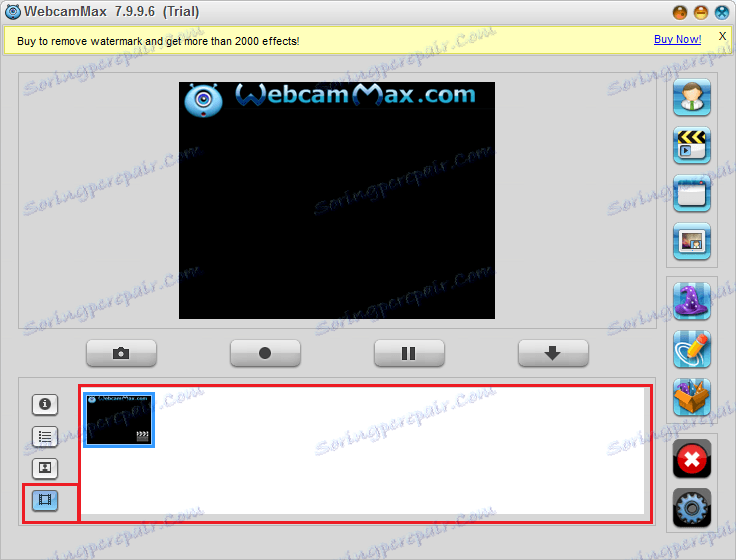
Oglejte si videoposnetek drugega ponudnika
Program ima lasten predvajalnik, ki se ne razlikuje po funkcijah, ampak je najpreprostejši nadomestek za rednega igralca. Plus, k video datoteki, ki jo boste predvajali, lahko uporabite tudi več učinkov, tako da je malo zabavno ali pa postane bolj zanimivo.
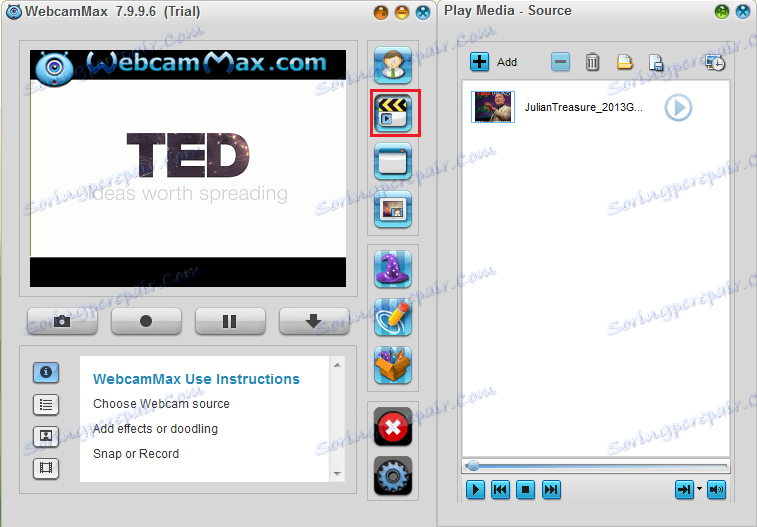
Zajemanje slik z zaslona
Tudi v programu je funkcija snemanja, kaj se dogaja na računalniškem zaslonu, kar je zelo koristno za izobraževanje videoposnetkov ali blogerjev.
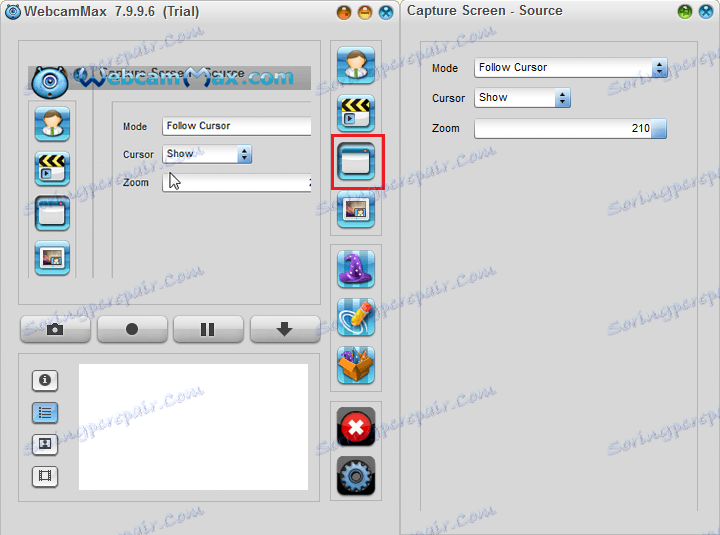
Slika v sliki
Druga koristna funkcija je slika-v-sliki, ki vam omogoča, da dodate mini-zaslone posnetemu videu, v katerem boste videli, kaj določite (3). Dodate lahko več mini zaslonov (1) in izberete lokacijo vsakega (2).
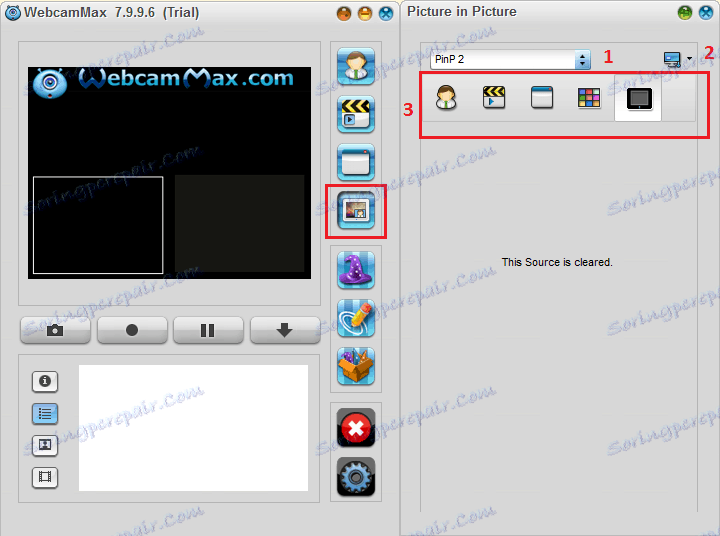
Učinki
Program ima veliko učinkov, ki jih je mogoče uporabiti za posnet ali posnet video. Lahko spremenite ozadje, obraz, čustva in še veliko več.
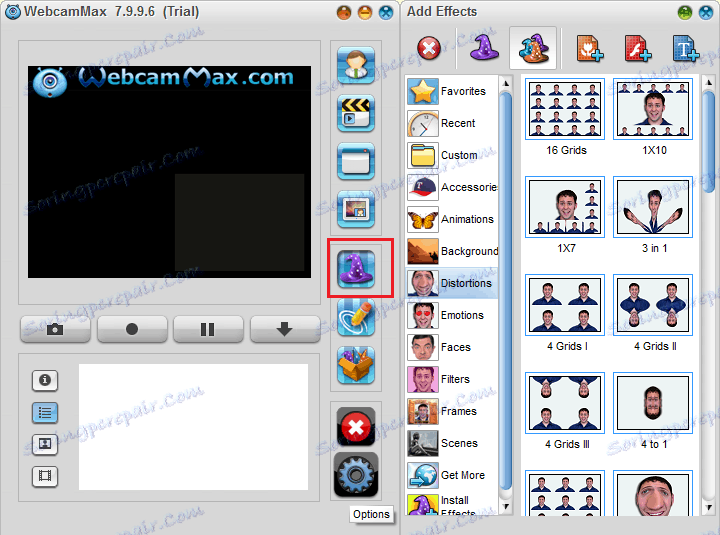
Risba
V realnem času lahko risite neposredno na posnetku ali videoposnetku, ki ga predvajate.
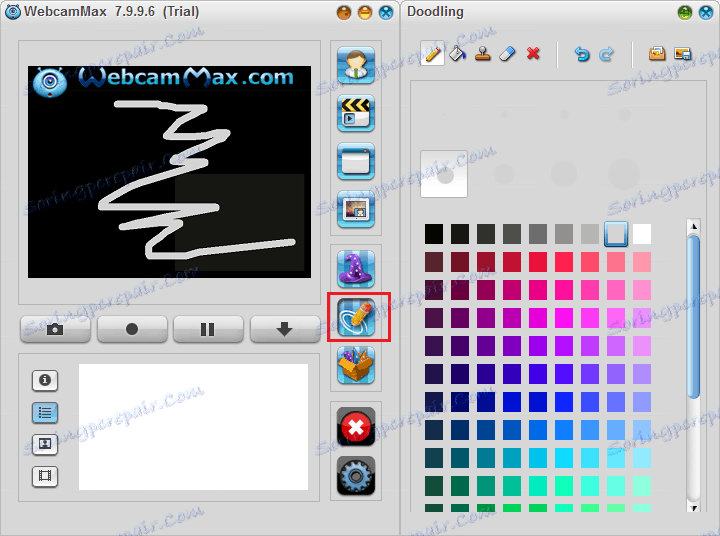
Ustvarjanje predloge
Na zavihku »Učinkovina predloge« lahko shranjene učinke shranite tako, da ustvarite predlogo, ki jo lahko nato uporabite za drugo snemanje.
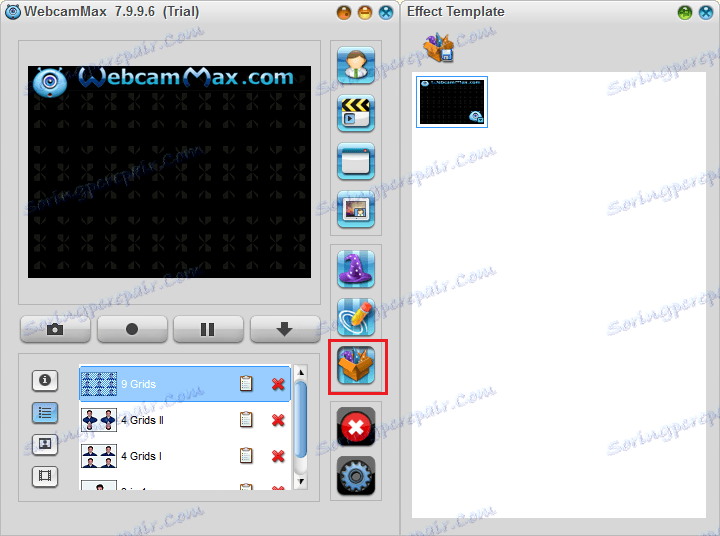
Brisanje vseh učinkov
Če ne želite izbrisati vseh učinkov enega po enega, jih lahko takoj izbrišete s klikom na ustrezen gumb.
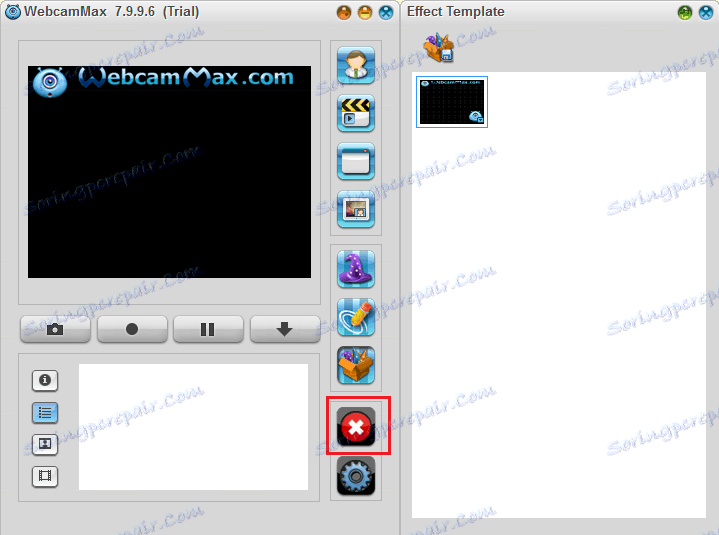
Koristi
- Veliko učinkov
- Ruski jezik (lahko vklopite nastavitve)
Slabosti
- Vodni žig v brezplačni različici
- Ni pripovednih zgodb
- Izbira videoposnetka ni
Preprost in priročen program WebcamMax je bil ustvarjen predvsem za zabavo in zabavo, vendar ga je mogoče uporabiti za resnejše namene, čeprav je premalo možnosti za to. Popolna različica vam omogoča, da odstranite vodni žig na shranjenem videu in dodate še več učinkov, kar je že precej veliko.
